Table of contents
本教程包含关于如何在Office 365中创建和设置共享邮箱以及如何在共享邮箱上给予用户访问权限的详细说明。 在Office 365中,共享邮箱不需要许可证,也不能在Outlook桌面版或Outlook网络版中作为独立邮箱添加。
共享邮箱允许公司的团队(如 "销售 "团队)拥有一个中央电子邮件地址(如 "[email protected]"),团队成员可以接收和回复来自其他雇主或公司客户的电子邮件。
事实上,共享邮箱可以被属于同一个组(如 "销售 "组)的多人使用,以监测和回应通过公共电子邮件别名(如 "[email protected]")收到的电子邮件。这意味着,当来自该组的用户,从共享邮箱发送或回应新邮件时,它使用公共电子邮件别名(如 "[email protected]")发送其信息。'[email protected]'),而不是他的个人电子邮件地址
如何在Office 365中添加一个共享邮箱。
要在Office 365中创建一个共享邮箱。
1.登录 到Office 365管理中心,然后进入 群体 -> 共享的邮箱。
2. 点击 添加一个共享邮箱。

3. 类型a 命名 为共享邮箱(如'销售'),然后输入共享邮箱的电子邮件地址('[email protected]')。

4. 现在点击 向这个邮箱添加成员。
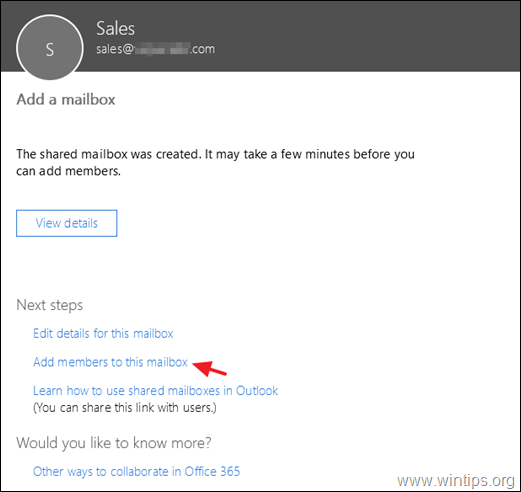
5. 最后选择你想在共享邮箱中访问的用户,并点击 保存。 *
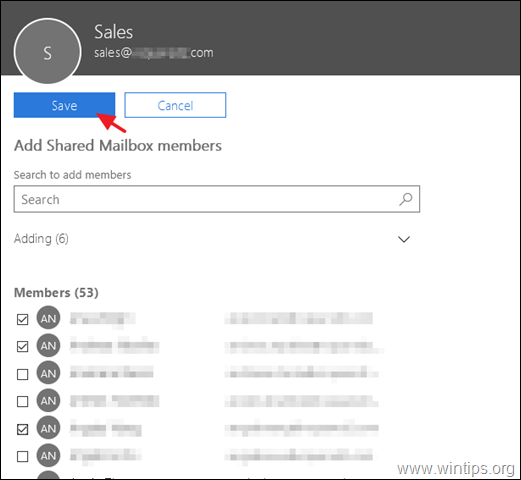
其他帮助:要让共享邮箱的成员看到其他成员作为或代表该邮箱发送的内容,请点击 编辑 关于 发送的物品 共享邮箱的设置,并将以下选项设置为 ON。
- 复制以该邮箱名义发送的项目 复制以该邮箱名义发送的项目
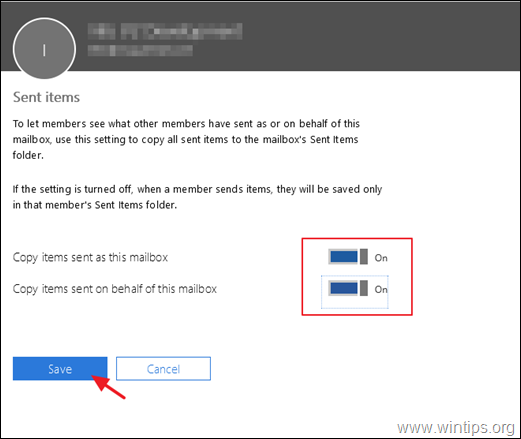
6. 这就是了,通常情况下,当你重新启动Outlookτο对共享邮箱有权限的用户时,共享邮箱就会出现在Outlook的文件夹窗格中。 如果这没有发生,那么就继续手动添加共享邮箱,按照本教程中的说明进行:如何在Outlook桌面和Web应用程序中设置共享邮箱。
就是这样!让我知道本指南是否对你有帮助,请留下你的经验评论。 请喜欢并分享本指南以帮助他人。

Andy Davis
A system administrator s blog about Windows





